ایجاد نیم فاصله در ورد با ساده ترین روش ها
املای زبان فارسی سخت نیست، اما رعایت برخی نکات میتواند منجر به افزایش خوانایی هر متنی به این زبان شود. یکی از مشکلاتی که در زمینه تایپ زبان فارسی دائما به چشم میخورد، رعایت نیمفاصله است: اصلی که در متون رسمی و حرفهای حتما باید مورد توجه قرار بگیرد. با اینکه زبان سیستمهایی که با آنها کار میکنیم، غالبا انگلیسی است اما روشهایی برای رعایت نیم فاصله به هنگام تایپ فارسی هم وجود دارد. مثلا ایجاد نیم فاصله در ورد کار بسیار سادهای است که تنها با دو دکمه میانبر کیبرد انجام میشود. در ادامه تلاش کردهایم مطلبی جامع و کامل درباره تمام روشهای انجام این کار در نرمافزار ورد تهیه کنیم. البته برخی از این راه حلها میتوانند به طور کلی در دیگر بخشهای سیستم عامل ویندوز نیز مورد استفاده قرار بگیرند.
- یاد میگیرید میانبرهای مختلف تایپ نیمفاصله در Word را بهکار ببرید.
- خواهید آموخت چگونه میانبر سفارشی ویژه نیمفاصله را استفاده کنید.
- میآموزید با استفاده از Find & Replace نیمفاصله را بهصورت خودکار اصلاح کنید.
- نحوه نصب و بهرهگیری از کیبورد استاندارد فارسی در ویندوز را یاد میگیرید.
- با نقاط قوت و ضعف روشهای مختلف درج نیمفاصله آشنا میشوید.
- یاد میگیرید افزونههای ویرایشی مثل پاکنویس را برای رفع خطای نیمفاصله بهکار بگیرید.

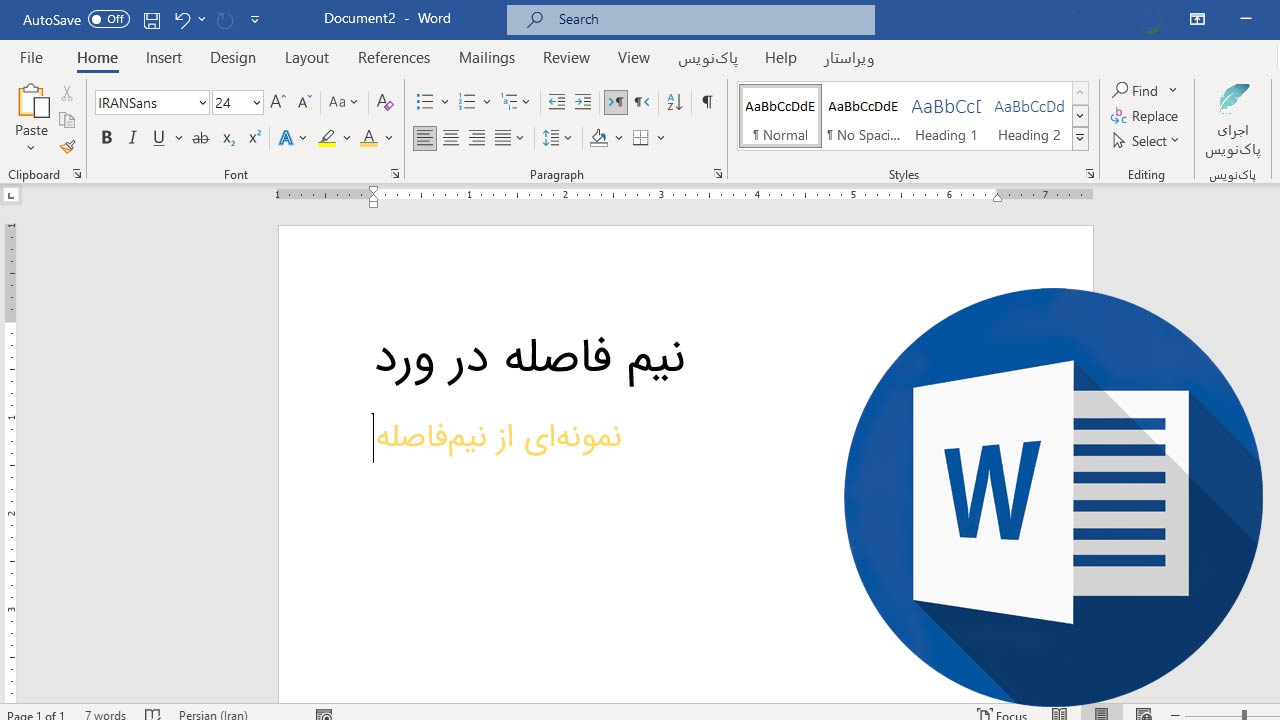
سادهترین راه ایجاد نیم فاصله در ورد
سادهترین روش برای ایجاد نیم فاصله در ورد استفاده از کلیدهای میانبر کیبرد است. تنها کافی است کلیدهای Ctrl+Shift+2 را به طور همزمان فشار دهید تا نیم فاصله ایجاد شود. البته دقت کنید که حتما باید کلید 2 بالای کیبرد را بزنید و از کیبرد عددی استفاده نکنید. ترکیب این کلیدها در سایر نرمافزارهای مجموعه آفیس و حتی مرورگرها و برنامههای دیگر نیز قابل استفاده است.
اما به طور کلی نمیشود روی این روش حساب کرد. چون این احتمال وجود دارد که در برخی سیستمهای قدیمی به درستی کار نکند یا اشتباها عمل دیگری را برای این ترکیب انتخاب کرده باشید. البته نیازی به نگرانی نیست چون هنوز هم میشود از کلیدهای میانبر دیگر برای ایجاد نیم فاصله در ورد استفاده کرد.
ساخت میانبر سفارشی برای ایجاد نیم فاصله در ورد
نرمافزار ورد این امکان را به شما میدهد که یک میانبر خاص و یکتا برای افزودن علامتهای خاص بسازید. به این ترتیب همیشه آن را به خاطر خواهید داشت. برای انجام این کار، ابتدا کلمه مربوطه را تا قسمتی که به نیمفاصله میرسد، بنویسید. سپس از زبانه Insert و بخش Symbol، منوی Symbol را باز کرده و گزینه More Symbols را انتخاب کنید.
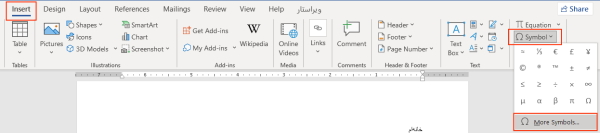
به این ترتیب کادر جدیدی با دو زبانه باز میشود. وارد زبانه Special Characters شوید. در این فهرست پایین بروید و گزینه No-Width Optional Break را بزنید. با انجام این کار، نیم فاصله ایجاد میشود.
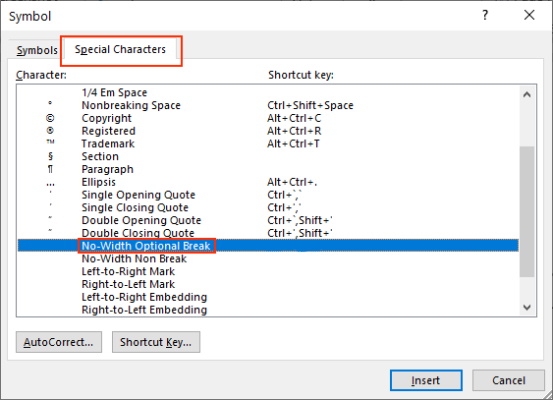
اما در همین قسمت میتوانید میانبر خاصی نیز برای این عمل انتخاب کنید. کافی است روی دکمه Shortcut Key بزنید. در پنجره جدیدی که باز میشود، درون کادر Press New Shortcut Key کلیک کنید. سپس ترکیب دکمههای مورد نظرتان برای ساخت میانبر سفارشی نیم فاصله را روی کیبرد فشار دهید. به عنوان مثال، در تصویر زیر از ترکیب دکمههای Ctrl + Space استفاده کردهایم. نهایتا دکمه Assign و بعد Close را بزنید. به این ترتیب از دفعات بعد میتوانید از این میانبر برای ایجاد نیم فاصله در ورد استفاده کنید.
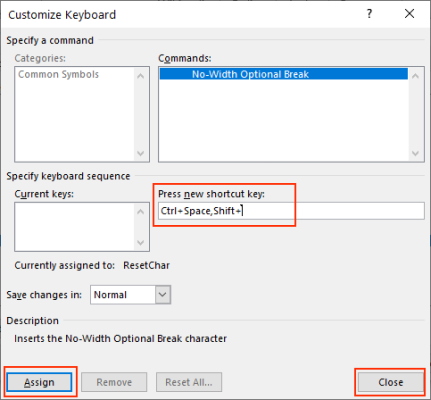
چرا از میانبر خط فاصله برای ایجاد نیم فاصله استفاده نمیکنیم؟
یکی دیگر از روشهای میانبر برای ایجاد نیم فاصله در ورد، استفاده از ترکیب دکمههای Ctrl + - است. این ترکیب درواقع زمانی که یک کلمه شکسته و به خط بعد میرود، مورد استفاده قرار میگیرد و خط فاصلهای بین دو قسمت آن کلمه ایجاد میکند.
با اینکه میتوانید در زبان فارسی از این ترکیب برای ایجاد نیم فاصله نیز استفاده کنید، بهتر است این کار را انجام ندهید. زدن این دکمهها تنها در صورتی به نوشتن نیم فاصله منجر میشود که کلمه مورد نظر در اواسط خط باشد. اگر کلمه شما در انتهای خط بوده و نیمه آن به خط بعدی منتقل شود، نیم فاصله به یک خط فاصله تبدیل خواهد شد.

به همین دلیل بهتر است این روش را برای متن خود به کار نگیرید. چون حتی اگر کلمه مورد نظر در ابتدا در میانه خط باشد، ممکن است پس از انجام تغییرات نهایی به انتهای خط برسد و شکلی اشتباه پیدا کند.
استفاده از کد Alt برای ایجاد نیم فاصله در ورد
یکی از روشهای نوشتن علائم خاص در ورد، استفاده از کدهای Alt است که ترکیبی از دکمه Alt و برخی اعداد هستند. دو کد Alt متفاوت برای ایجاد نیم فاصله در ورد وجود دارد که به شرح زیر هستند:
- Alt + 0157
- Alt + 8203
برای استفاده از این کدها، ابتدا کلمه مورد نظر را تا قسمت مربوط به نیم فاصله بنویسید. سپس دکمه Alt را نگه دارید، عددهای مربوطه را به کمک کیبرد عددی تایپ کنید. نهایتا بعد از رها کردن دکمه Alt، باقی کلمه را بنویسید.
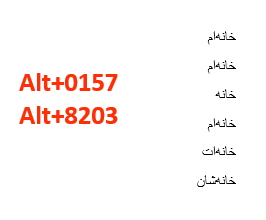
به همین سادگی، نیمفاصله در متن شما ایجاد میشود. با این حال این روش تقریبا زمانبر است و حتما باید حین نوشتن متن از آن استفاده کنید. اگر نوشته طولانیتری داشته باشید، زدن این کلیدها برای هر کلمه دارای نیم فاصله، زمان بسیاری میطلبد. همچنین اگر متن آمادهای داشته باشید، به کار بردن این روش تقریبا غیر ممکن است. به همین دلیل در ادامه راه حلی را بررسی میکنیم که به واسطه آن بتوانید تنها با یک کلیک، تمام نیمفاصلههای متن را درست کنید.
درست کردن نیم فاصله متن با یک کلیک
روشی که در ادامه از آن صحبت میکنیم، راهحلی سریع و ساده برای ایجاد نیم فاصله در ورد است اما ممکن است خطا نیز داشته باشد. به همین دلیل توصیه میشود تنها در مواقعی که وقت کمی دارید و باید متنی طولانی را ویراستاری کنید، از آن بهره ببرید.
برای انجام این کار، باید هنگام تایپ متن خود، از یک علامت مخصوص در محل نیم فاصله استفاده کنید. در مثال زیر علامت «اسلش» (/) را به کار بردهایم. به این منظور، هنگام تایپ متن، وقتی به محل قرار دادن نیم فاصله رسیدید، علامت مورد نظر را بنویسید. البته باید توجه کنید که این علامت در سایر قسمتهای متن به دلایل دیگری به کار نرفته باشد.

پس از اتمام نوشتن متن، دکمههای Ctrl + H را بزنید یا از زبانه Home و بخش Editing، به سراغ دکمه Replace بروید. این کادر برای جایگزینی دسته ای قالب بندی کلمات در Word استفاده میشود. علامت مورد نظر را در بخش Find What بنویسید. سپس درون کادر Replace With کلیک کنید، دکمه Alt را نگه دارید و عدد 0157 یا 8203 را به کمک کیبرد عددی بنویسید.
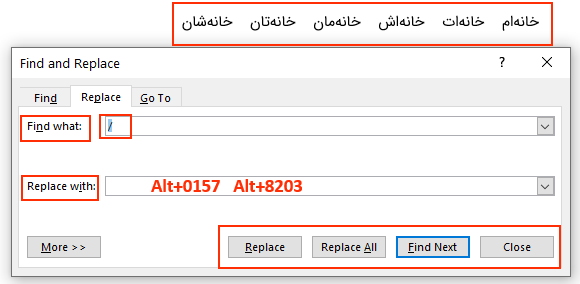
در نهایت نیز دکمه Alt را رها کنید. در این مرحله میتوانید با زدن دکمه Find Next و بعد Replace، در تمام متن جستوجو کرده و هر علامت را پیش از تبدیل، بررسی کنید. اما اگر نسبت به علامتگذاریهای خود مطمئن هستید، دکمه Replace All را بزنید تا تمام علامتها به نیمفاصله تبدیل شوند.
نصب کیبرد استاندارد فارسی برای نوشتن راحتتر نیم فاصله
با استفاده از کیبرد استاندارد فارسی نیز میتوانید از کلیدهای میانبر مخصوص برای ایجاد نیم فاصله در ورد استفاده کنید. اگر سیستم شما ویندوز 7 یا قبلتر از آن را دارد، احتمالا نیاز به دانلود فایل این کیبرد خواهید داشت. اما اگر ویندوز 8 یا بالاتر دارید، عبارت Language را در نوار جستوجوی ویندوز سرچ کنید تا تنظیمات کیبرد در ویندوز باز شود.
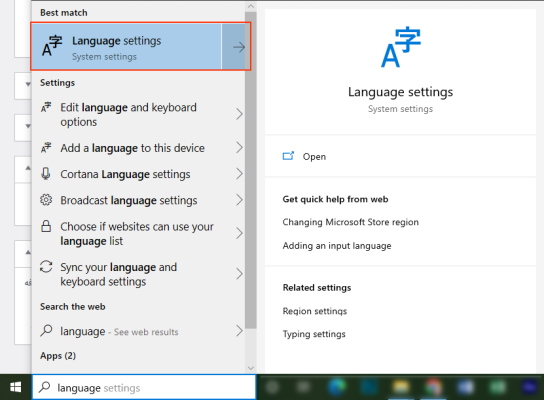
در این بخش گزینه Add a preferred language را زده، زبان فارسی را از لیست برگزینید و دکمه Next را بزنید.
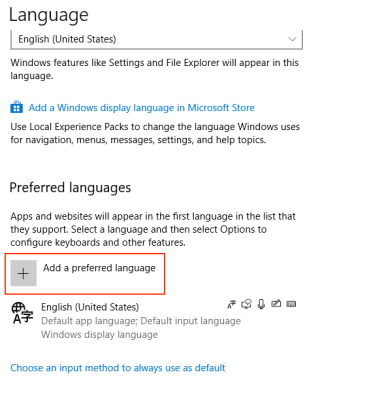
با زدن گزینه Install Language Pack، زبان مورد نظر روی سیستم نصب میشود. سپس روی آن کلیک کنید و دکمه Options را بزنید.
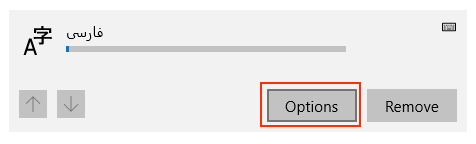
در صفحه جدید و در بخش Keyboard، دکمه Add a Keyboard را برگزینید. دو گزینه برای زبان فارسی وجود دارد، اما شما گزینه Standard را انتخاب کنید. اگر قبلا کیبرد دیگر را نصب کردهاید، روی آن کلیک کرده و گزینه Remove را برگزینید تا مشکلی پیش نیاید.
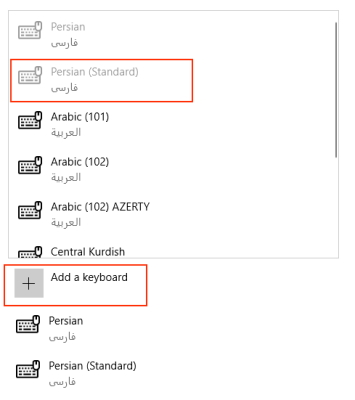
حالا کیبرد استاندارد فارسی روی سیستم شما قابل استفاده است. وارد نرمافزار ورد شوید، زبان خود را به فارسی تغییر دهید، کلمه مورد نظر را تا قسمت نیم فاصله بنویسید و سپس دکمههای Shift+Space را بزنید تا نیم فاصله ایجاد شود. توجه داشته باشید که ممکن است جای دکمههای مختلف در این کیبرد، با کیبرد معمولی فارسی فرق داشته باشد اما پس از مدتی تمرین، با این تفاوتها کنار خواهید آمد.
در ادامه جایگاه برخی کلیدهای مهم روی کیبرد استاندارد فارسی را میبینیم:
- حرف «پ»: دکمه M انگلیسی یا حمزه
- علامت «ویرگول»: ترکیب دکمههای Shift+7، البته باید عدد 7 را از بالای کیبرد بزنید و نه Numberpad
- «حمزه یا ئ»: ترکیب دکمههای Shift+S
استفاده از افزونه ورد برای نوشتن نیم فاصله
نرمافزارهای مختلفی وجود دارند که کمک میکنند سند ورد خود را در کمترین زمان ویرایش کنید و غلطهای املایی، تایپی و همینطور نیمفاصلهها را تغییر دهید. به کمک این برنامهها نیازی نیست نگران هیچ اشتباهی در نوشتن متن باشید و کافی است پس از اتمام نگارش، آنها را فعال کرده و به کار بگیرید. در ادامه به آموزش نرم افزار اصلاح نیم فاصله در ورد میپردازیم.
نصب افزونه پاک نویس برای تشخیص و تصحیح نیم فاصله
افزونه بعدی پاک نویس است. این برنامه را از سایت رسمی پاک نویس (+) دانلود و نصب کنید. سپس در نرمافزار ورد وارد زبانه مربوطه شوید و گزینه فعالسازی را بزنید تا صفحه ثبت نام باز شود. برای خود یک حساب کاربری بسازید و دکمه ورود را بزنید. حتما دقت کنید که در این قسمت روی دکمه Open در کادر جدیدی که باز میشود کلیک کنید تا به ورد برگردید و حسابتان قابل استفاده باشد.
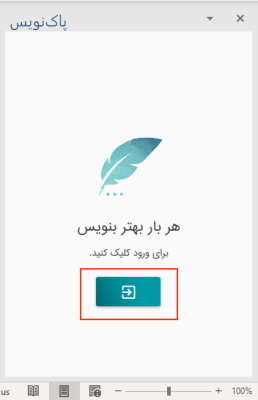
بعد به ورد برگردید، متن خود را بنویسید و دکمه فعالسازی پاک نویس را بزنید. کادری در سمت راست صفحه باز میشود که خطاهای متن را به شما نشان خواهد داد. از این بخش میتوانید نیمفاصلهها را در کنار سایر خطاهای املایی برطرف کنید.
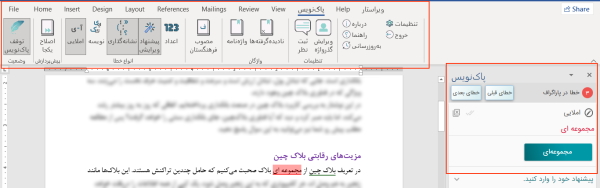
ایجاد نیم فاصله در ورد مک و لینوکس
تمام روشهایی که در قسمت قبل گفتیم، در ورد سیستمهای مک نیز در دسترس هستند، با این حال فعال کردن کیبرد فارسی در این سیستمها کمی فرق دارد. در ادامه روش انجام این کار در سیستمعاملهای مک و لینوکس را میبینیم. پس از انجام این کار میتوانید با فشردن همزمان کلیدهای Shift+Space، در هر برنامهای، نیم فاصله را ایجاد کنید.
نصب کیبرد فارسی روی سیستمهای مک
برای افزودن کیبرد فارسی به مک، در سیستم خود برنامه System Preferences و سپس بخش Language & Region را باز کنید. سپس به بخش Keyboard Preferences بروید و علامت «مثبت» (+) را بزنید و گزینه Persian را برگزینید تا کیبرد فارسی اضافه شود. همچنین اگر استاندارد خاصی را مد نظر دارید میتوانید آن را در سمت راست این صفحه برگزینید.
توجه داشته باشید که برای تغییر زبان کیبرد خود در این حالت باید از دکمههای Windows + Space استفاده کنید. در صورتی که نیاز به تغییر این ترکیب دارید، وارد بخش Shortcuts و سپس Input Sources بشوید و گزینه Select the Previous Input Source را بزنید. بعد در کادر میانبر کلیک کنید و دکمههای مورد نظر را روی کیبرد فشار دهید.
انتخاب کیبرد فارسی در کالی لینوکس
پس از نصب این توزیع از سیستم عامل لینوکس متوجه خواهید شد که زبان پیش فرض آن انگلیسی است. برای تغییر این حالت در سمت چپ Taskbar، منوی استارت سیستم را باز کنید. سپس گزینه All Settings را بزنید.
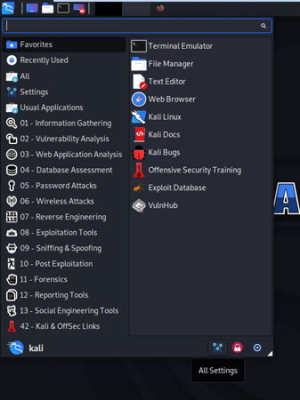
سپس در پنجره جدید، گزینه Keyboard را برگزینید و بعد از آن به سراغ گزینه Layout بروید.

در قسمت پایین روی گزینه Add بزنید تا فهرستی از زبانهای مختلف نشان داده شود. گزینه Persian را یافته، انتخاب کنید و در نهایت نیز دکمه OK را فشار دهید.
در صورتی که گزینههای این بخش فعال نبودند، تیک گزینه Use System Defaults را بردارید.
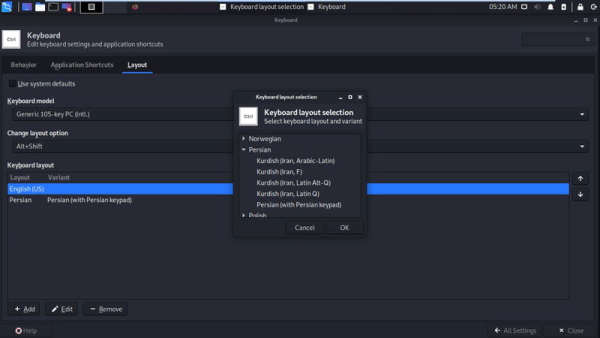
برای تغییر دادن میانبر تعویض زبان در کالی لینوکس نیز میتوانید دکمههای ترکیبی مورد نظر را در بخش Change Layout Option وارد کنید.
افزودن کیبرد فارسی به توزیع اوبونتو لینوکس
برای اضافه کردن کیبرد فارسی به لینوکس اوبونتو، بخش System Settings را باز کنید.
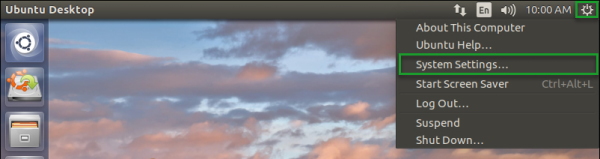
در مرحله بعد گزینه Text Entry را بزنید و سپس روی علامت مثبت کلیک کنید تا امکان افزودن کیبرد فراهم شود.
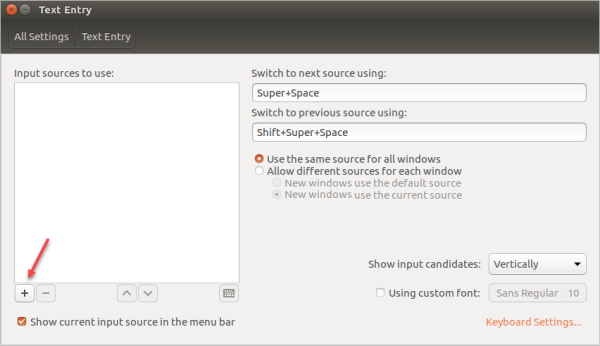
نهایتا زبان Persian را از فهرست باز شده برگزینید و دکمه Add را فشار دهید تا اضافه شود.
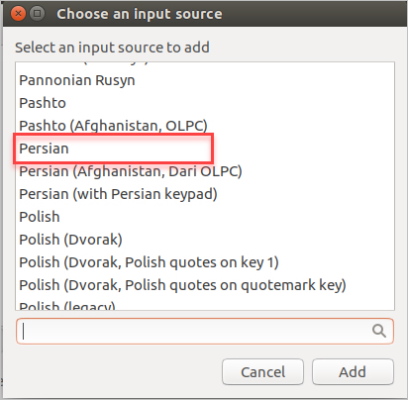
برای عوض کردن کلیدهای ترکیبی تغییر کیبرد، داخل کادر Switch to Next Source Using کلیک کرده و بعد دکمههای مورد نظر را روی کیبرد فشار دهید.
انتخاب کیبرد فارسی در توزیع مینت لینوکس
این سیستم عامل به طور پیشفرض از زبانهای مختلف پشتیبانی میکند. به همین خاطر نیازی به نصب برنامه جدید برای تغییر کیبرد نیست. برای انجام این کار، برنامه System Setting را باز و گزینه Keyboard Layout را از داخل آن انتخاب کنید.
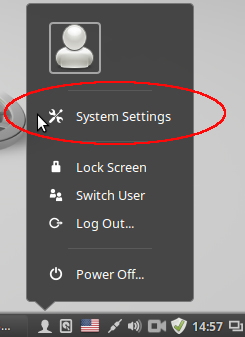
سپس گزینه Hardware و بعد Keyboard را بزنید. بعد زبانه Layout را باز کرده و دکمه مثبت را بزنید. نهایتا زبان Persian را برگزینید و دکمه Add را برای اضافه کردن آن فشار دهید.
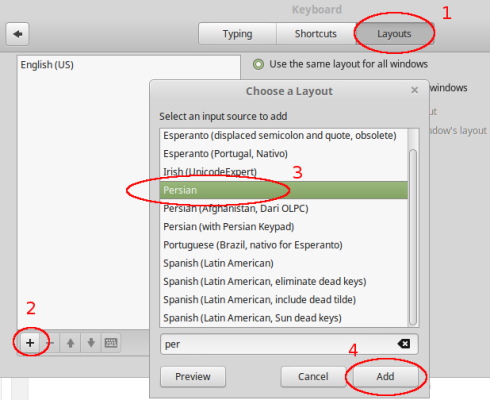
در این سیستم نیز برای تعویض زبان کیبرد باید دکمههای Win + Space را بزنید. اما میتوانید به قسمت Options و بعد Switching to Another Layout بروید و کلیدهای انتخابی خود را وارد کنید.
استفاده از کیبرد فارسی در لینوکس دبیان 8
در این توزیع لینوکس نیز مانند باقی موارد، ابتدا باید وارد قسمت All Settings شوید. پس از آن، قسمت Keyboard را باز کنید و از زبانه Typing، گزینه Input Sources را برگزینید. سپس در پنجره جدید روی علامت ثبت بزنید و زبان Persian را انتخاب کنید.
پاسخ به سوالات رایج
در ادامه با برخی از سوالات رایج در زمینه ایجاد نیم فاصله در ورد و پاسخهای آنها آشنا میشویم.
نیم فاصله چیست؟
نیم فاصله موقعیتی است که در آن بین دو حرف فاصلهای وجود دارد اما فاصله کامل نیست. این شرایط معمولا هنگام نوشتن فعلهای ماضی مستمر، مضارع مستمر، ماضی استمراری و موارد دیگر پیش میآید. مثلا برای نوشتن فعل «میدیدم» حرف «می» با نیم فاصله به حرف «دیدم» می چسبد.
چگونه در پاورپوینت نیم فاصله بزنیم؟
برای ایجاد نیم فاصله در پاورپوینت میتوانید به سادگی از میانبر نیم فاصله که در نرمافزار ورد نیز کاربرد دارد، استفاده کنید. به علاوه همانطور که در این مقاله گفتیم، میتوانید از کدهای Alt مربوطه نیز کمک بگیرید. به طور کلی نوشتن نیم فاصله در پاورپوینت مانند ایجاد نیم فاصله در ورد است.
چگونه کل سند ورد را ویرایش کنیم؟
برای ویرایش کل متن خود میتوانید از افزونههای ویراستاری کمک بگیرید. این برنامهها که آموزش نصب آنها را در این مقاله دیدیم، کمک میکنند در کمترین زمان، نگاهی به متن خود بیندازید و تمام خطاهای آن را برطرف کنید.
سخن پایانی
در این مقاله به بررسی روشهای مختلف ایجاد کردن نیم فاصله در ورد پرداختیم. تلاش کردیم تمام راههای موجود را توضیح دهیم تا بتوانید بهترین روش مناسب برای کار خود را پیدا کنید. میتوانید میانبر اختصاصی خود را برای افزودن نیم فاصله بسازید یا کیبرد استاندارد را فعال کنید که میانبری مخصوص برای انجام این کار دارد.
همچنین میتوانید به کمک قابلیت Find & Replace، تنها با یک کلیک، نیم فاصله را در کل مقاله یا مطلب خود به راحتی درست کنید. علاوه بر اینها، با استفاده از دو افزونه ویراستاری ورد نیز امکان خطایابی و ویرایش کل مقاله در کمترین زمان را خواهید داشت که قابلیت تصحیح هر خطایی را دارند.













خیلی ممنون
متفاوت و کاربردی بود
خیلی ممنون از راهنماییتون
ولی من نمیدونم چرا وقتی نیم فاصله رو میگیرم(به صورت کنترل+اسپیس تعریفش کردم) فونت وورد عوض میشه
عالی بود ممنون